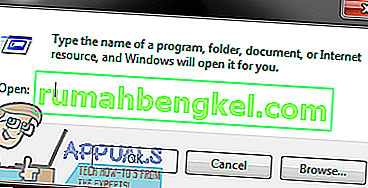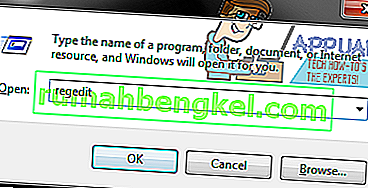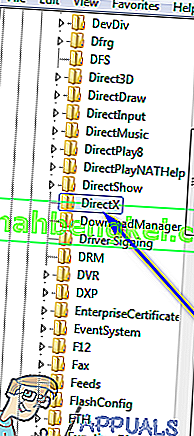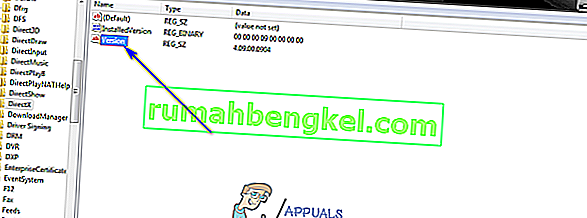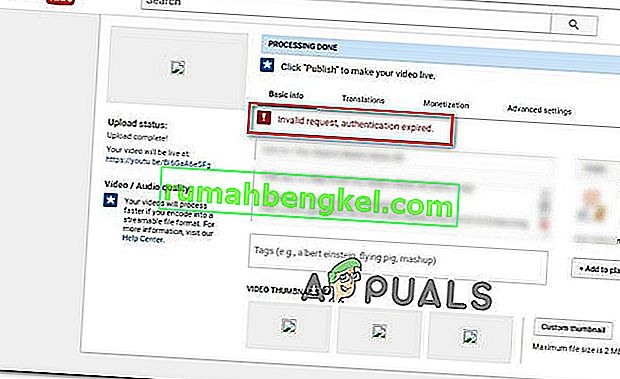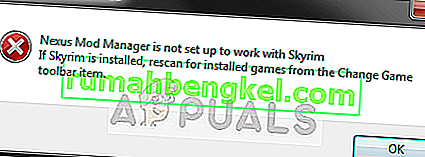Microsoft DirectX es un conjunto de interfaces de programación capaz de permitir que el software se comunique con el hardware de una computadora. DirectX ha sido diseñado para usarse con fines multimedia, ya sea audio o video, ya sea para renderizar video y audio para un juego o para renderizar video y audio para un archivo de video. El propósito de DirectX es básicamente permitir que las plataformas de Microsoft, como el sistema operativo Windows, se comuniquen de manera fluida y efectiva con el hardware de audio y gráficos de una computadora para brindar al usuario la mejor experiencia multimedia posible. DirectX ha sido una constante en todas las diferentes formas que ha adoptado el sistema operativo Windows, con diferentes versiones más nuevas de DirectX que se incluyen con versiones más nuevas de Windows.
Sin embargo, como ocurre con todos los demás componentes de Windows, las cosas pueden salir mal de forma espontánea con DirectX y, cuando lo hacen, el usuario se enfrenta a una serie de problemas multimedia diferentes en su computadora. Desde estar bloqueado de sus juegos favoritos hasta no poder reproducir videos o incluso archivos de audio, hay mucho que perder si DirectX deja de funcionar como se supone que debe hacerlo. En el caso de que DirectX se rompa, hay muchas cosas que puede hacer para intentar solucionarlo; en primer lugar, debe ejecutar un escaneo SFC ya que los archivos DirectX se clasifican como archivos del sistema, y un escaneo SFC está diseñado para buscar y corregir problemas con los archivos del sistema en una computadora con Windows.
Sin embargo, si un escaneo SFC no soluciona el problema, reinstalar DirectX se convierte en el curso de acción recomendado para usted. Sin embargo, en todas las versiones de Windows, DirectX está integrado en el sistema operativo y es parte de él, por lo que desinstalarlo por completo y luego reinstalarlo simplemente no es posible. Sin embargo, existen otras formas de hacer el trabajo. Si desea reinstalar DirectX en una computadora con Windows, las siguientes son las dos mejores maneras en las que puede hacerlo:
Método 1: reparar la instalación de DirectX mediante el instalador web de tiempo de ejecución del usuario final de DirectX
En todas las versiones de Windows que actualmente son compatibles con Microsoft, DirectX se instala a través de Windows Update y las actualizaciones para DirectX también se envían a través de Windows Update. Sin embargo, existe un paquete de instalación redistribuible para DirectX que Windows lanzó en 2010. Este redistribuible se puede utilizar para reparar la instalación de DirectX; al hacerlo, se sobrescriben todos los archivos de DirectX en una computadora con Windows con archivos nuevos, eliminando los dañados o corruptos, que es la ambición de una reinstalación. Para reparar la instalación de DirectX en una computadora con Windows usando DirectX End-User Runtime Web Installer, necesita:
- Vaya aquí , haga clic en Descargar y siga las instrucciones en pantalla para descargar DirectX End-User Runtime Web Installer .

- Una vez que se haya descargado DirectX End-User Runtime Web Installer , navegue hasta donde lo guardó y ejecútelo.
- Siga las instrucciones en pantalla y el instalador descargado descomprimirá todos los archivos del instalador web de tiempo de ejecución del usuario final de DirectX y los colocará en un directorio de su elección.
- Navegue hasta la carpeta en la que había descargado el instalador y descomprimió los archivos del instalador web del tiempo de ejecución del usuario final de DirectX , busque un archivo llamado DXSETP.exe y haga doble clic en él para ejecutarlo.
- Siga las instrucciones y las indicaciones en pantalla para pasar por el asistente, al final del cual DirectX en su computadora será reparado / reinstalado exitosamente.
Una vez que la instalación de reparación se haya realizado y desempolvado, puede eliminar la carpeta llena de los archivos del instalador web de tiempo de ejecución del usuario final de DirectX creados por el instalador que descargó del sitio web de Microsoft.
Método 2: revertir la versión de DirectX que tiene y luego actualizarla
Otra forma en que básicamente puede lograr todo lo que hace cuando desinstala y luego reinstala algo, en el contexto de DirectX en una computadora con Windows, es revertir la versión de DirectX que tiene a una versión anterior y luego actualizarla a la última versión disponible. versión. Para hacerlo, debe:
- Presione la tecla del logotipo de Windows + R para abrir un cuadro de diálogo Ejecutar .
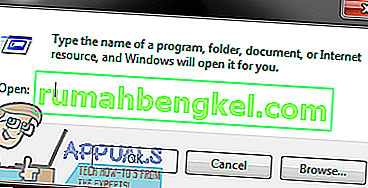
- Escriba regedit en el cuadro de diálogo Ejecutar y presione Entrar para iniciar el Editor del Registro .
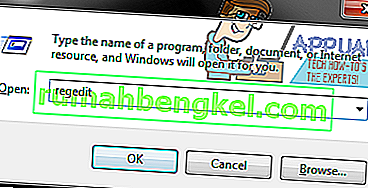
- En el panel izquierdo del Editor del registro , navegue hasta el siguiente directorio:
HKEY_LOCAL_MACHINE > SOFTWARE > Microsoft
- En el panel izquierdo del Editor del Registro , haga clic en la subclave DirectX debajo de la clave Microsoft para que se muestre su contenido en el panel derecho.
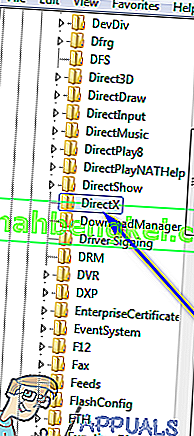
- En el panel derecho del Editor del registro , busque un valor de registro titulado Versión y haga doble clic en él para modificarlo .
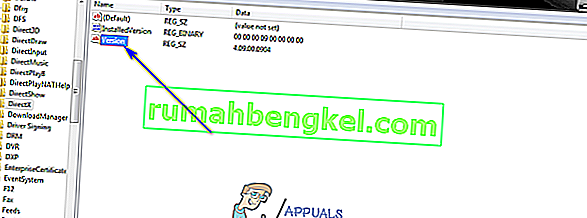
- Reemplace 4.09.00.0904 en el campo Información del valor: con 4.08.00.0904 y haga clic en Aceptar . Si lo hace, la versión de DirectX que tiene en su computadora se revertirá a una versión anterior, o al menos eso es lo que Windows creerá que sucedió.
Nota: Los valores descritos en este paso son exclusivos de Windows XP, Windows Vista y Windows 7. Este método también se puede utilizar en versiones más recientes de Windows, pero los valores serán diferentes; sin embargo, todo lo que tiene que hacer es simplemente cambiar el valor para cualquier versión de DirectX que tenga al valor de una versión anterior.

- Cierre el Editor del registro .
- Ahora, todo lo que necesita hacer es intentar instalar DirectX; al hacerlo, Windows verá que aparentemente tiene una versión anterior de DirectX en su computadora, y Windows instalará la última versión disponible para su computadora para remediar la situación. Esto se puede lograr ejecutando Windows Update o ejecutando DirectX End-User Runtime Web Installer como se describe en el Método 1 .